Ez a cikk gépi fordítás segítségével készült el.
Projektek: sablonok
Időt takarítani a játék neve, és projekt sablonokkal gyorsabbá és egyszerűbbé teheti projektjei létrehozását.
Hol található
A bal oldali panelen kattintson a Projektek majd a Sablonok fülre. Ott láthatja már létező sablonjait. Kattintson a zöld + Sablon gombra a jobb felső sarokban az új sablon létrehozásához:
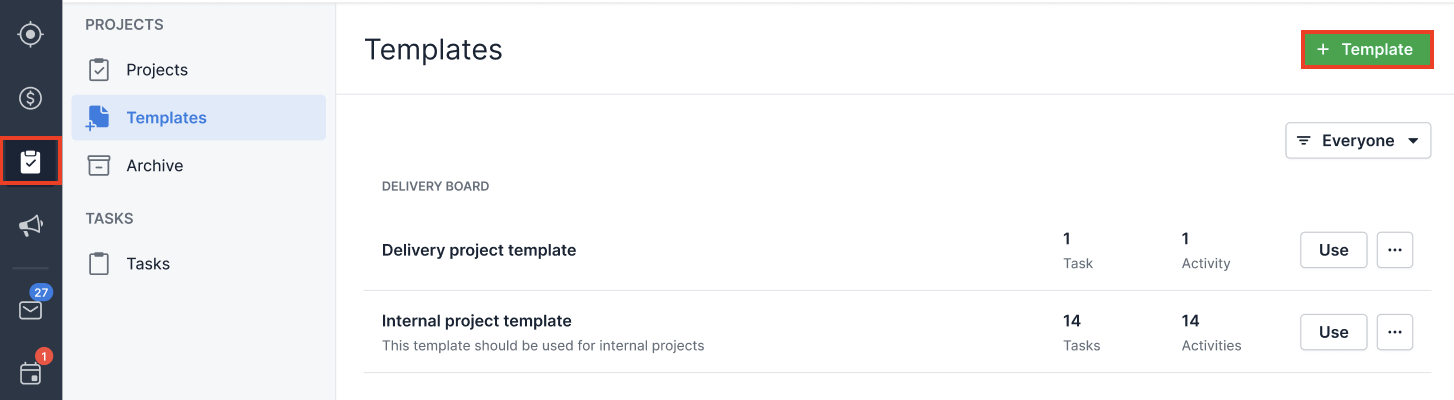
A meglévő projektsablonjait szerkesztheti, duplikálhatja vagy törölheti a jobb oldalon található "..." gomb megnyomásával:
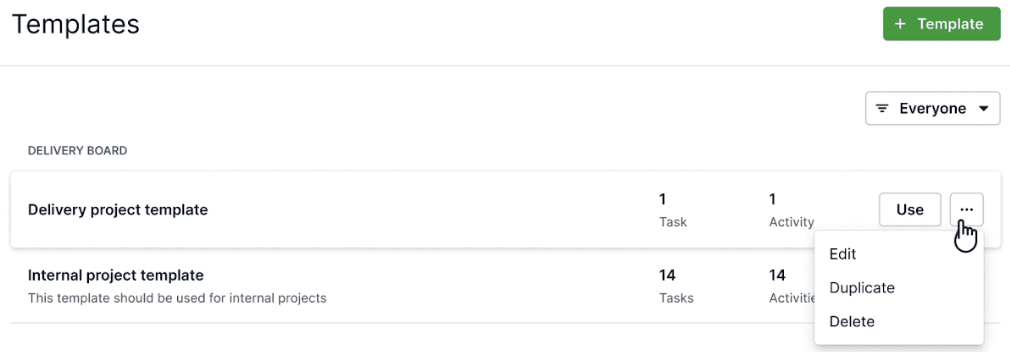
Új sablon hozzáadása
Amikor a + Sablon gombra kattint, fel fogják kérni, hogy válassza ki, melyik táblához szeretné hozzáadni a projekteket ezzel a sablonnal, valamint adja meg a címet és a leírást:
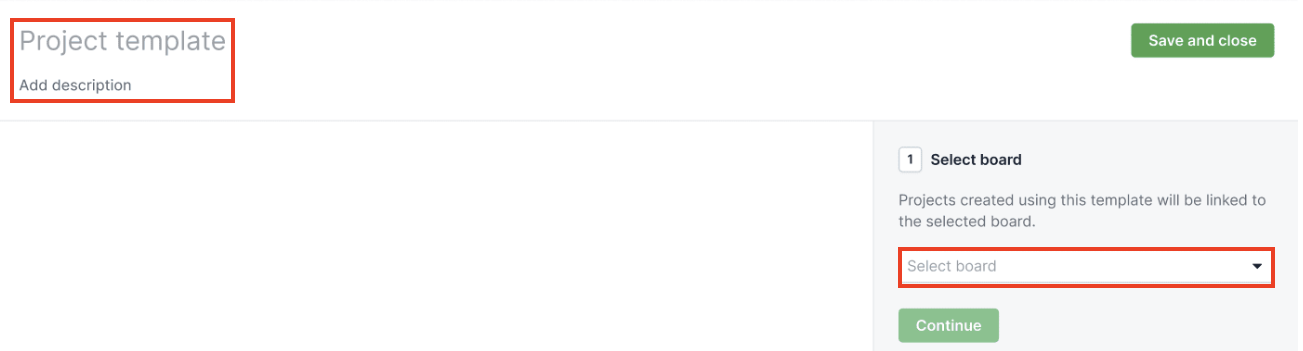
Amikor a Folytatás gombra kattint, átirányítják a projekt szerkesztő képernyőre, ahol hozzáadhatja a feladatokat és tevékenységeket a választott tervekhez és fázisokhoz:
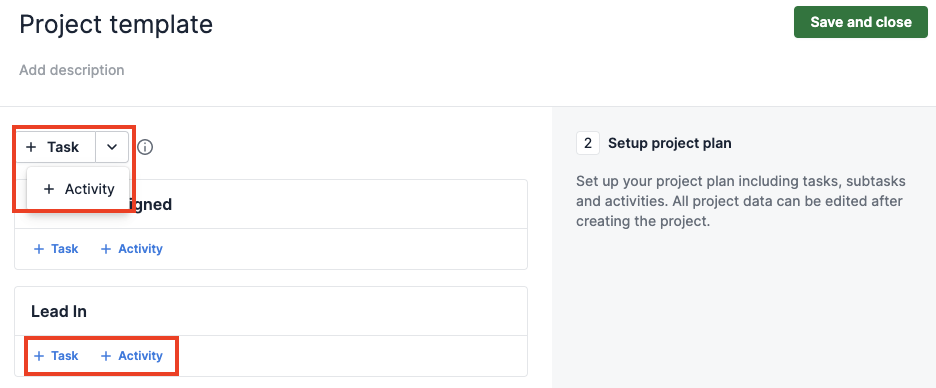
Ha feladatokat ad hozzá, akkor akár negatív határidőket is hozzárendelhet ezekhez:
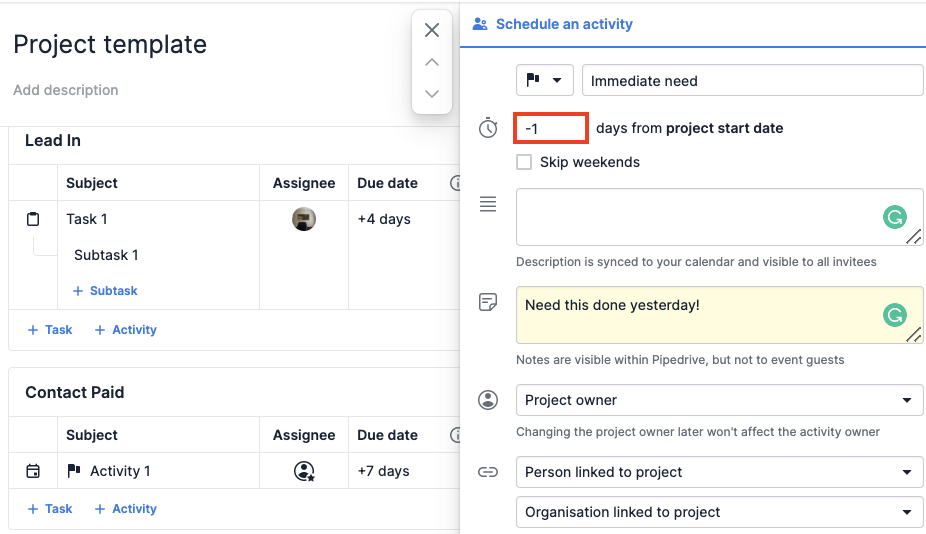
Ha alfeladatot szeretne hozzáadni a sablonhoz, kattintson a + Feladat gombra, és az ablakban megjelenik a + Alfeladat lehetőség.
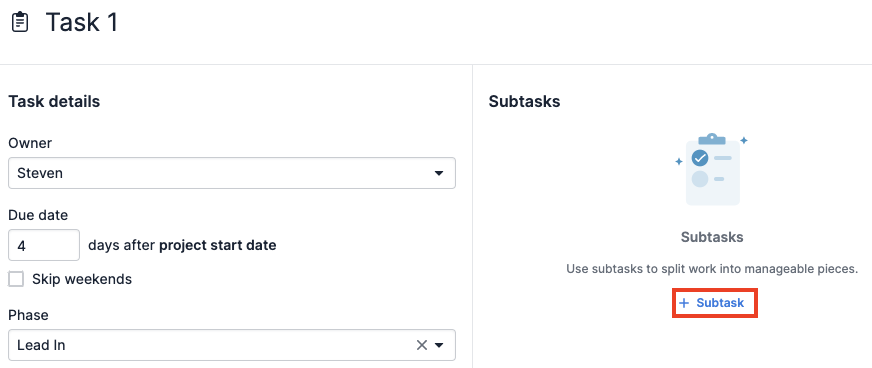
Amint hozzáadta a feladatokat és tevékenységeket, kattintson a Mentés és folytatás gombra a sablon hozzáadásához a listához:
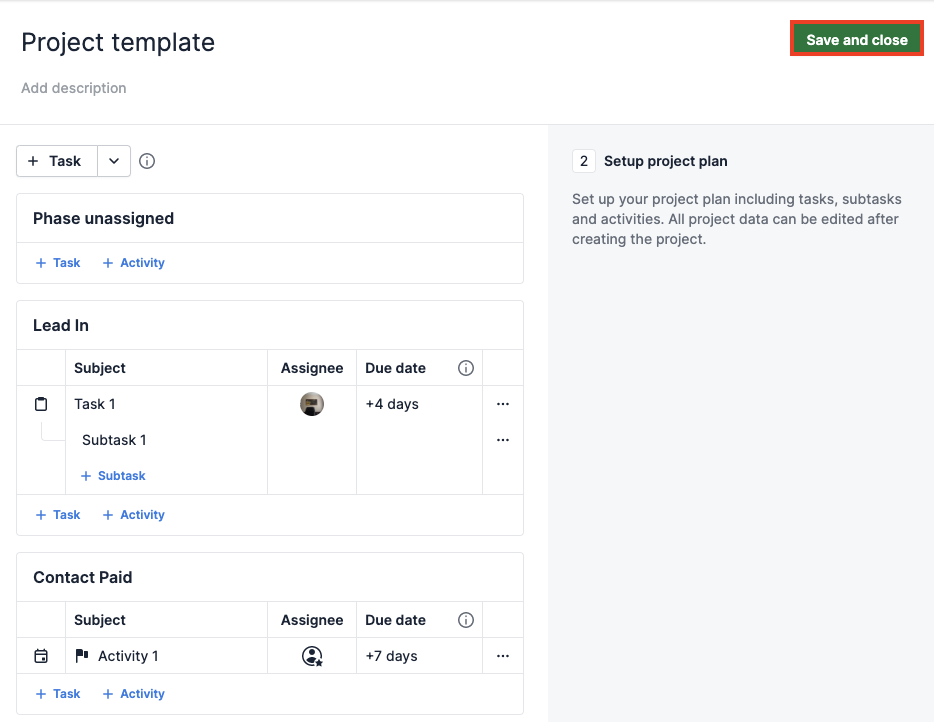
Új sablon hozzáadása meglévő projekt felhasználásával
Meglévő projekt felhasználásával új sablon létrehozásához kattintson a projekt jobb felső sarkában található "..." gombra, majd válassza ki a "Átalakítás sablonná" lehetőséget.
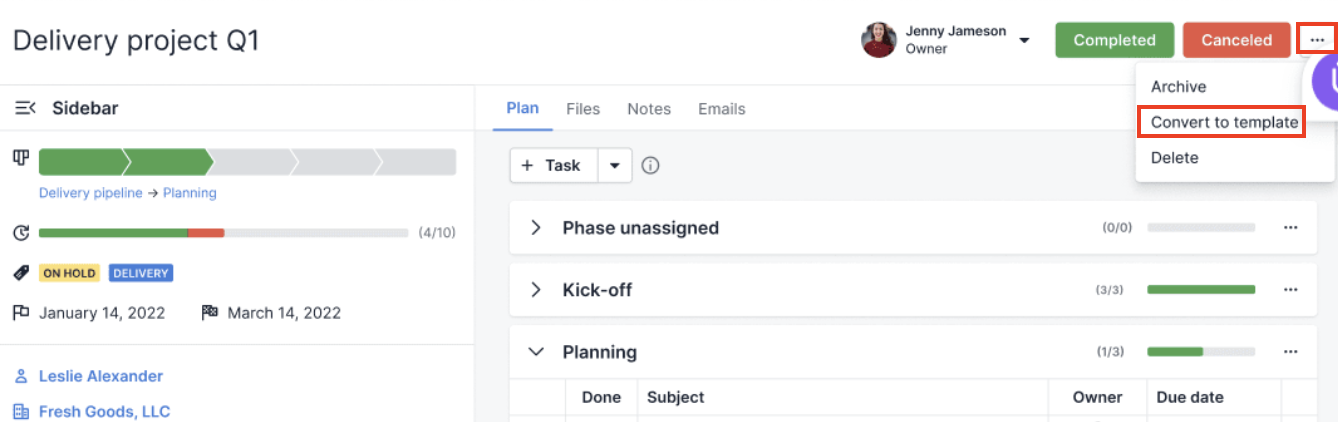
Ezután fel lesz kérve, hogy törölje-e az átalakítás utáni meglévő projektet. Amint választott egy lehetőséget, kattintson a Átalakítás gombra a új sablon létrehozásának megerősítéséhez:
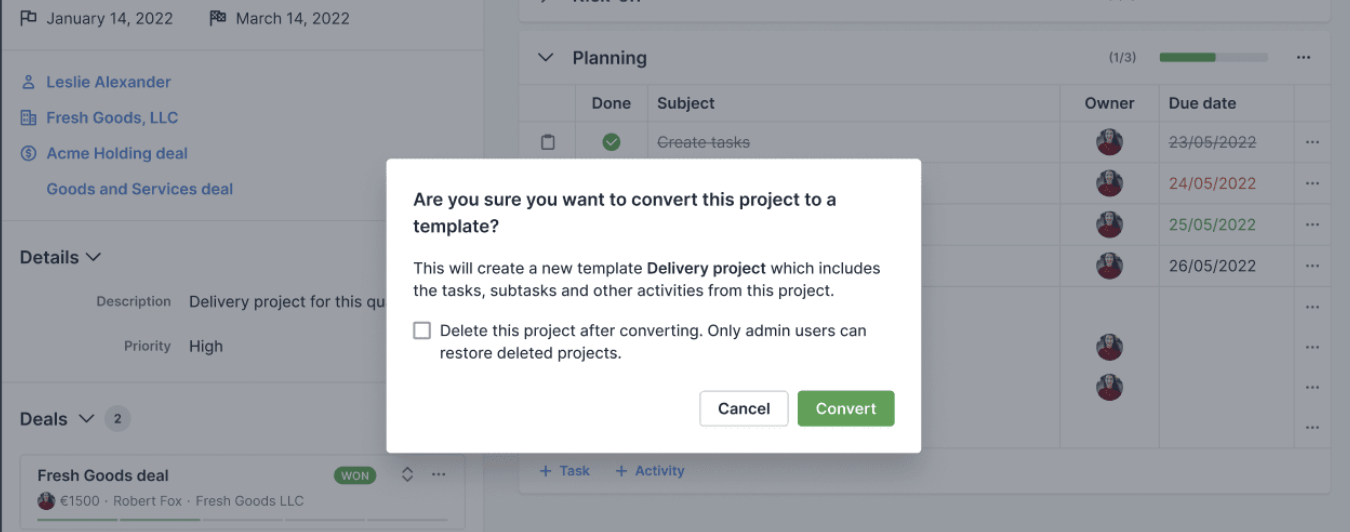
Amikor elkészül az új sablon, a projektből származó tevékenységeket és feladatokat duplikálják a sablonba ugyanazokban a fázisokban, és a határidőket tükrözik a sablonban.
A projekt sablonjainak használata
Miután létrehozta a sablonját, megtalálja azt a sablonok listájában. Kattintson a Használat gombra a projekt létrehozásához belőle:
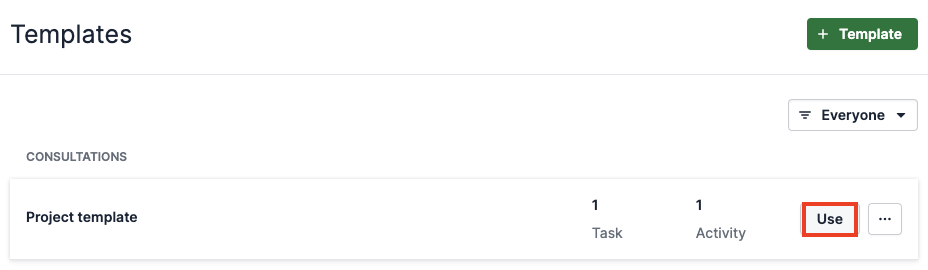
Beírhat információkat az új projektjével kapcsolatban, összekapcsolhat meglévő üzleteket és partnereket, valamint alkalmazhat címkéket.
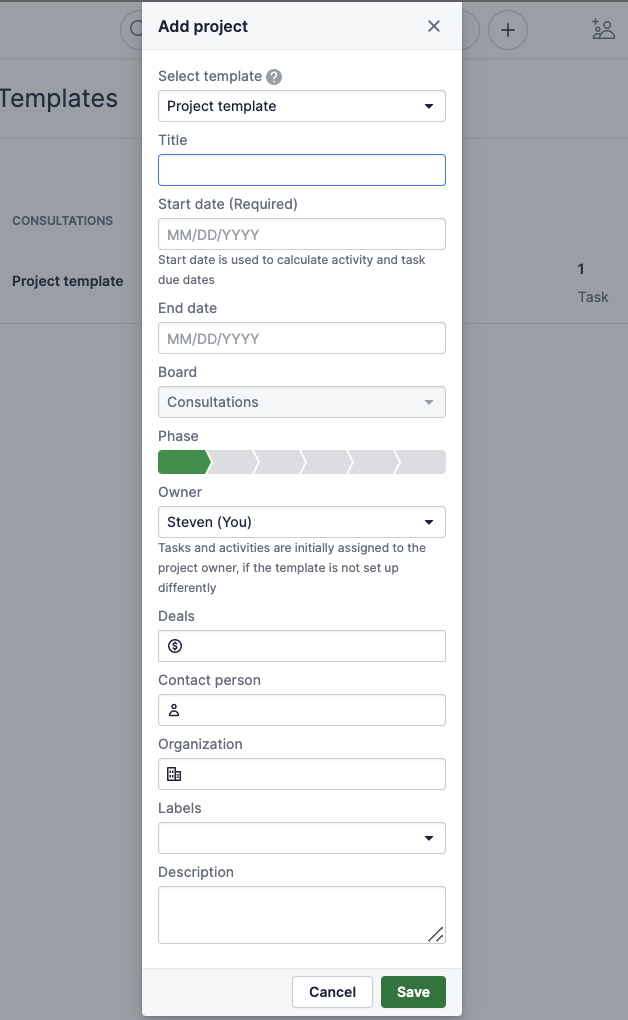
Az Ön sablonjait használhatja projektek létrehozásakor automatizáláson keresztül is.
Ha engedélyezve van a projektek, és legalább egy sablont létrehozott, akkor látni fogja a sablonok használatának lehetőségét az automatizálás során:
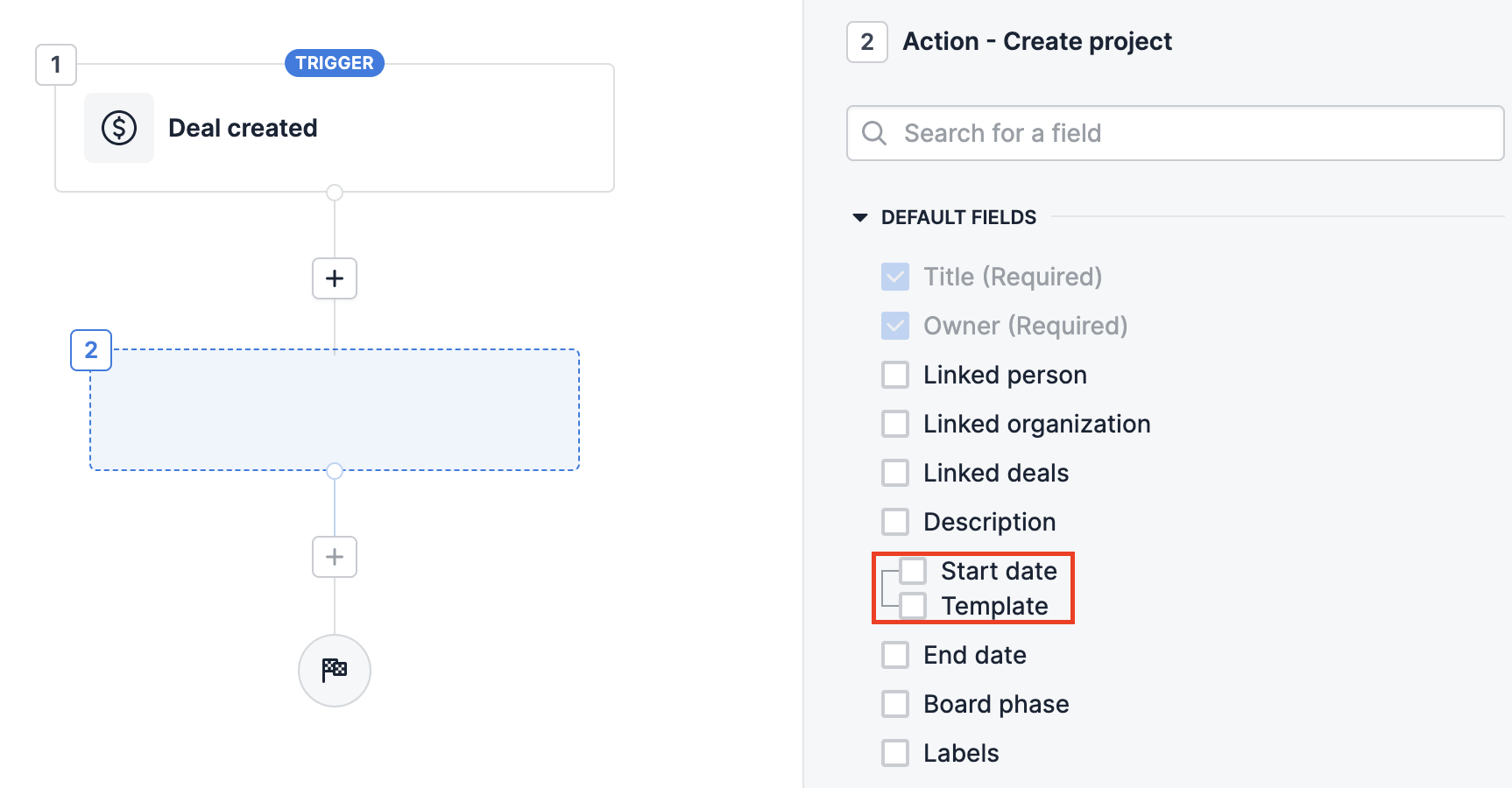
Hasznos volt ez a cikk?
Igen
Nem